快速调整win7鼠标样式的方法 如何更改鼠标指针样式win7
更新时间:2023-02-25 10:28:12作者:xiaoliu
正常情况下,win7系统鼠标样式是统一的,都是一个三角形的箭头,追求个性化的用户觉得很没个性,想要重新更改鼠标指针样式,换成自己喜欢的样式。那么win7如何更改鼠标指针样式才正确?下文教程为大家解答具体操作步骤。
具体方法如下:
1、首先,开机后,在电脑空白处点击右键,点击个性设置。
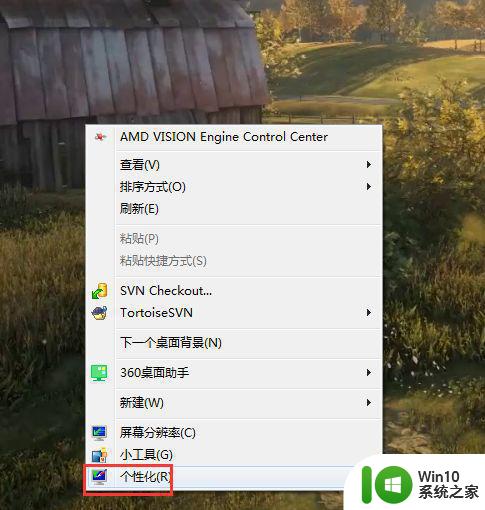
2、在打开的页面里,左侧找到更改鼠标指针。
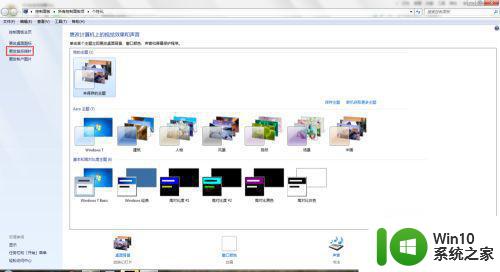
3、点击后,在弹出的小窗体中,我们可以看到很多指针图标供选择。
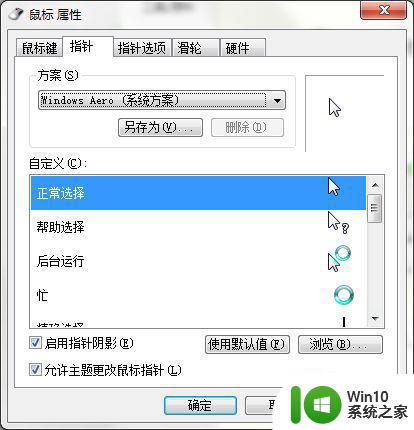
4、在方案里默认选择一种方案。
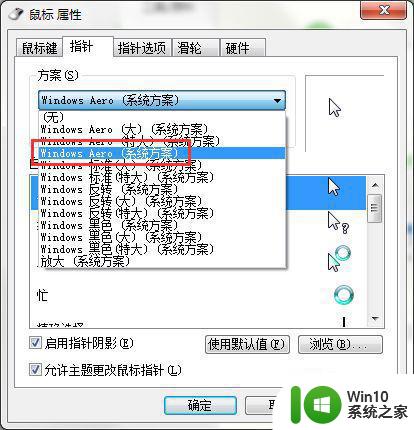
5、我们选择一种自己喜欢的鼠标指针图标。
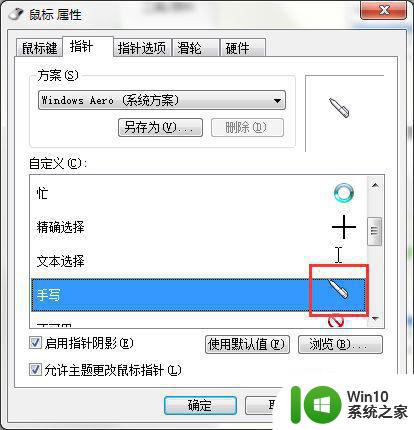
6、点击确定即可。然后,我们就可以看到鼠标的显示方式就成了我们选择的指针图标。
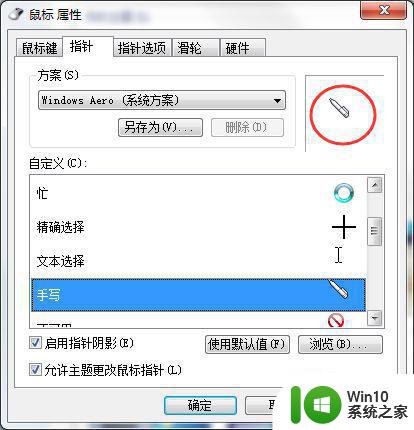
上述告诉大家一招如何更改鼠标指针样式win7,感兴趣或有需要的用户一起来查看。
快速调整win7鼠标样式的方法 如何更改鼠标指针样式win7相关教程
- Windows 7如何更改鼠标指针样式 Win7鼠标指针设置步骤
- win7更改鼠标指针的方法 win7怎么修改鼠标指针
- win7鼠标指针设置步骤 win7鼠标指针大小调整方法
- win7电脑鼠标指针如何变大了 win7鼠标指针怎么调大
- windows7怎么修改鼠标颜色 windows7如何调整鼠标指针的颜色
- win7怎么修改鼠标指针图案 win7鼠标指针怎么换
- 更改win7图标样式的两种方法 如何更改win7桌面图标样式
- 如何在windows7电脑上设置自定义鼠标指针形状 win7系统鼠标指针调整方法及步骤详解
- win7系统修改鼠标指针图案能修改吗 win7系统如何修改鼠标指针图案
- win7系统怎么调整鼠标速度 w7系统鼠标速度调整方法
- win7鼠标指针光圈特效设置方法 win7鼠标光圈特效怎么设置
- win7系统设置鼠标指针大小的方法 win7系统如何设置鼠标指针大小
- window7电脑开机stop:c000021a{fata systemerror}蓝屏修复方法 Windows7电脑开机蓝屏stop c000021a错误修复方法
- win7访问共享文件夹记不住凭据如何解决 Windows 7 记住网络共享文件夹凭据设置方法
- win7重启提示Press Ctrl+Alt+Del to restart怎么办 Win7重启提示按下Ctrl Alt Del无法进入系统怎么办
- 笔记本win7无线适配器或访问点有问题解决方法 笔记本win7无线适配器无法连接网络解决方法
win7系统教程推荐
- 1 win7访问共享文件夹记不住凭据如何解决 Windows 7 记住网络共享文件夹凭据设置方法
- 2 笔记本win7无线适配器或访问点有问题解决方法 笔记本win7无线适配器无法连接网络解决方法
- 3 win7系统怎么取消开机密码?win7开机密码怎么取消 win7系统如何取消开机密码
- 4 win7 32位系统快速清理开始菜单中的程序使用记录的方法 如何清理win7 32位系统开始菜单中的程序使用记录
- 5 win7自动修复无法修复你的电脑的具体处理方法 win7自动修复无法修复的原因和解决方法
- 6 电脑显示屏不亮但是主机已开机win7如何修复 电脑显示屏黑屏但主机已开机怎么办win7
- 7 win7系统新建卷提示无法在此分配空间中创建新建卷如何修复 win7系统新建卷无法分配空间如何解决
- 8 一个意外的错误使你无法复制该文件win7的解决方案 win7文件复制失败怎么办
- 9 win7系统连接蓝牙耳机没声音怎么修复 win7系统连接蓝牙耳机无声音问题解决方法
- 10 win7系统键盘wasd和方向键调换了怎么办 win7系统键盘wasd和方向键调换后无法恢复
win7系统推荐
- 1 风林火山ghost win7 64位标准精简版v2023.12
- 2 电脑公司ghost win7 64位纯净免激活版v2023.12
- 3 电脑公司ghost win7 sp1 32位中文旗舰版下载v2023.12
- 4 电脑公司ghost windows7 sp1 64位官方专业版下载v2023.12
- 5 电脑公司win7免激活旗舰版64位v2023.12
- 6 系统之家ghost win7 32位稳定精简版v2023.12
- 7 技术员联盟ghost win7 sp1 64位纯净专业版v2023.12
- 8 绿茶ghost win7 64位快速完整版v2023.12
- 9 番茄花园ghost win7 sp1 32位旗舰装机版v2023.12
- 10 萝卜家园ghost win7 64位精简最终版v2023.12